
Після того, як декілька з вас попросили нас у нашому подкасті отримати розділ порад та підказок для iOS, який був відкритий у підкасті цього тижня, ми також вважали, що було б добре присвятити серію статей цій же темі. Ми випускаємо розділ, який пояснює, як звільнити простір iCloud, проблема, з якою багато хто з вас, безсумнівно, стикалася не раз, і що тепер із надходженням Фотографій у iCloud вона буде ще частішою. Ви хочете краще управляти своїм сховищем у хмарі Apple, не платячи за більше місця? Ну, напевно, ці поради вам будуть корисні.
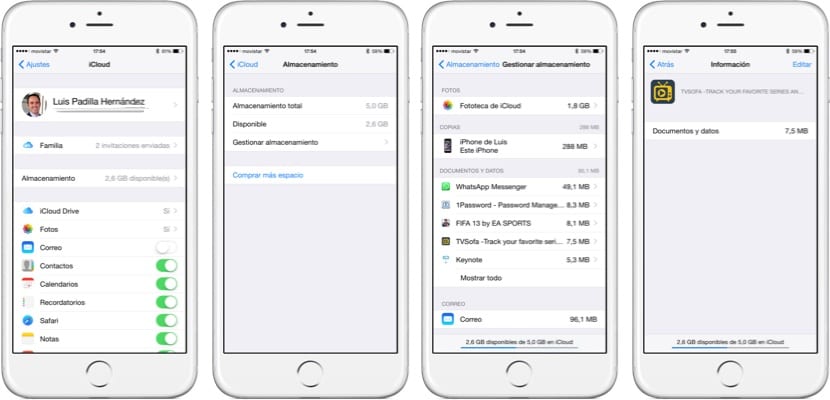
Звільніть місце, видаливши дані програми
Додатки IOS зберігають багато даних у iCloud. Деякі дані - це лише невеликий КБ для синхронізації між пристроями, але інші зберігають багато МБ і навіть ГБ під час завантаження фотографій, відео тощо. Переглянути, які програми їдять простір iCloud, дуже просто, а також видалити ці дані.
Перейдіть до Налаштування> iCloud> Пам'ять, екран, де ви побачите загальний і доступний обсяг пам’яті. Клацніть на «Керувати сховищем», і ви відкриєте меню, в якому ви зможете побачити різні розділи. Тепер давайте розглянемо розділ «Документи та дані», де буде список програм із даними, які вони зберігають у iCloud, упорядкований за розміром. Натиснувши один із них, ви побачите конкретний інформаційний екран і Натиснувши кнопку "Редагувати" у верхньому правому куті, ви зможете видалити всі дані.
Дуже корисний варіант видалення даних тих програм, які ви не хочете завантажувати в iCloud, оскільки це не здається вам корисним або тому, що ви більше не використовуєте цю програму. Одне з додатків, яке займає найбільше місця, - це WhatsApp, оскільки резервна копія, яку ви робите в iCloud, завантажує всі фотографії та чати, тому дуже легко зайняти кілька ГБ.

Вимкніть iCloud Photo Library
Бібліотека фотографій ICloud - справді корисна новинка для iOS 8, але для облікових записів обсягом 5 ГБ не рекомендується, оскільки дуже скоро закінчиться вільний простір в iCloud. Якщо ви зацікавлені у використанні цієї опції, вам слід серйозно подумати про розширення свого облікового запису iCloud. Якщо ні, вимкніть цю опцію, і ви отримаєте багато МБ (навіть ГБ) для використання з іншими даними. Перейдіть до Налаштування> iCloud> Пам'ять> Керування сховищем> Бібліотека фотографій iCloud і натисніть «Деактивувати та видалити».
Майте на увазі, що якщо ви вимкнете цю опцію, усі фотографії, збережені в iCloud будь-якого пристрою, зникнуть. Про всяк випадок Apple пропонує вам 30 днів для виправлення, так що якщо ви пошкодуєте, ви зможете відновити свої фотографії.
Видаліть резервні копії iCloud
Резервне копіювання на iCloud дуже зручно. iOS 8 робить це автоматично, коли ваш пристрій підключено до мережі живлення та мережі Wi-Fi, що дійсно може бути порятунком від випадкової втрати, крадіжки або форматування. Але резервні копії займають багато місця. Майте на увазі, що якщо у вас також є кілька пристроїв, всі створять резервні копії до одного облікового запису, і легко, що лише копії витрачають 5 Гб, які у вас є.
Є кілька варіантів, які можуть це виправити:
- Видаліть копії старих пристроїв: Безумовно, якщо ви ввійдете в Налаштування> iCloud> Зберігання> Керування сховищем, ви побачите кілька резервних копій, деякі зі старих пристроїв, яких у вас більше немає. Клацніть на копію цього старого пристрою та видаліть його.
- Вимкніть резервні копії iCloud неважливих пристроїв. Резервне копіювання вашого iPad дійсно важливо? Для багатьох це, мабуть, ні, і це займає необхідний простір. Виконайте ті самі дії, що й раніше, і видаліть їх. Потім перейдіть до налаштувань iPad і вимкніть резервне копіювання в iCloud.
- Виберіть, для яких програм створюється резервна копія. У меню Налаштування> iCloud> Зберігання> Керування сховищем виберіть пристрій, який потрібно налаштувати, і ви побачите меню з усією інформацією про копію, які програми включені та скільки кожна програма займає в цій копії. Ось на що слід уважно подивитися: якщо у вас є фотографії в iCloud, чому ви хочете створити резервну копію рулону камери в iCloud? Або якщо у вас є копія WhatsApp в iCloud, навіщо включати її також у резервну копію свого пристрою? Подивіться, які програми ви дійсно хочете включити до копії та деактивуйте ті, які цього не роблять, ви побачите, як значно зменшується простір, необхідний для наступної копії.

Яка гарна допомога. Я збирався збожеволіти від повідомлень із проханням отримати місце в iCloud